Início rápido: criar um data factory usando o portal do Azure
APLICA-SE A: Azure Data Factory
Azure Data Factory  Azure Synapse Analytics
Azure Synapse Analytics
Dica
Experimente o Data Factory no Microsoft Fabric, uma solução de análise tudo-em-um para empresas. O Microsoft Fabric abrange desde movimentação de dados até ciência de dados, análise em tempo real, business intelligence e relatórios. Saiba como iniciar uma avaliação gratuita!
Este início rápido descreve como usar o Azure Data Factory Studio ou a Interface do usuário do portal do Azure para criar um data factory.
Observação
Se você não estiver familiarizado com o Azure Data Factory, consulte Introdução ao Azure Data Factory antes de tentar este início rápido.
Pré-requisitos
Assinatura do Azure
Se você não tiver uma assinatura do Azure, crie uma conta gratuita antes de começar.
Funções do Azure
Para saber mais sobre os requisitos de função do Azure para criar um data factory, consulte Requisitos de funções do Azure.
Criar uma data factory
Uma experiência de criação rápida fornecida no Azure Data Factory Studio para permitir que os usuários criem um data factory em segundos. Opções de criação mais avançadas estão disponíveis no portal do Azure.
Criação rápida no Azure Data Factory Studio
Iniciar o navegador da Web Microsoft Edge ou Google Chrome. Atualmente, a interface do usuário do Data Factory tem suporte apenas nos navegadores da Web Microsoft Edge e Google Chrome.
Vá para o Azure Data Factory Studio e escolha o botão de opção Criar um novo data factory.
Você poderá usar os valores padrão para criar diretamente ou inserir um nome exclusivo e escolher um local e uma assinatura preferenciais que serão usados ao criar o novo data factory.
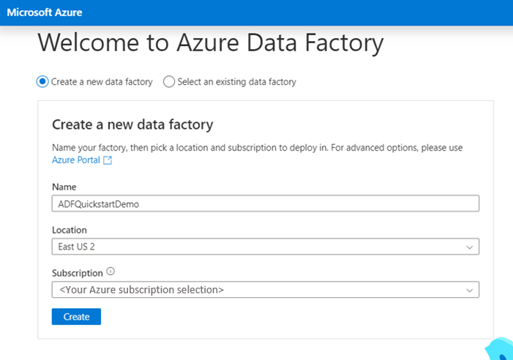
Após a criação, você poderá entrar diretamente na home page do Azure Data Factory Studio.
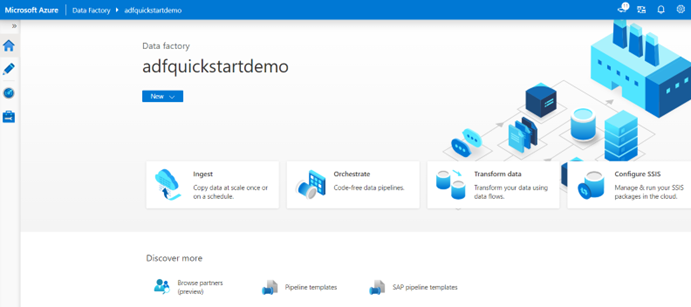
Criação avançada no portal do Azure
Iniciar o navegador da Web Microsoft Edge ou Google Chrome. Atualmente, a interface do usuário do Data Factory tem suporte apenas nos navegadores da Web Microsoft Edge e Google Chrome.
Vá para a página de data factories do portal do Azure.
Após acessar a página de data factories do portal do Azure, clique em Criar.
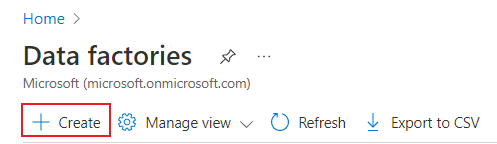
Em Grupo de Recursos, use uma das seguintes etapas:
Selecione um grupo de recursos existente na lista suspensa.
Escolha Criar e insira o nome de um grupo de recursos.
Para saber mais sobre grupos de recursos, confira Usar grupos de recursos para gerenciar recursos do Azure.
Em Região, selecione a localização para o data factory.
A lista mostra somente os locais aos quais o Data Factory dá suporte e em que os metadados do Azure Data Factory serão armazenados. Os armazenamentos de dados associados (como o Armazenamento do Azure e o Banco de Dados SQL do Azure) e os serviços de computação (como o Azure HDInsight) usados pelo Data Factory podem ser executados em outras regiões.
Em Nome, insira ADFTutorialDataFactory.
O nome do Azure Data Factory deve ser globalmente exclusivo. Se você visualizar o seguinte erro, altere o nome de data factory (por exemplo, <yourname>ADFTutorialDataFactory) e tente criar novamente. Para ver as regras de nomenclatura para artefatos do Data Factory consulte o artigo Data Factory - regras de nomenclatura.
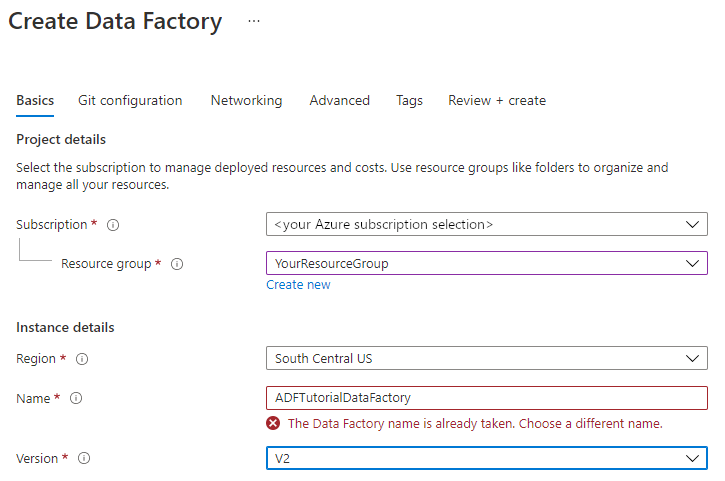
Para Versão, selecione V2.
Selecione Examinar + criar e escolha Criar depois que a validação for aprovada. Após a conclusão da criação, selecione Ir para o recurso para navegar até a página do Data Factory.
Selecione o Estúdio de Inicialização para iniciar o aplicativo da interface do usuário do Azure Data Factory em outra guia do navegador.
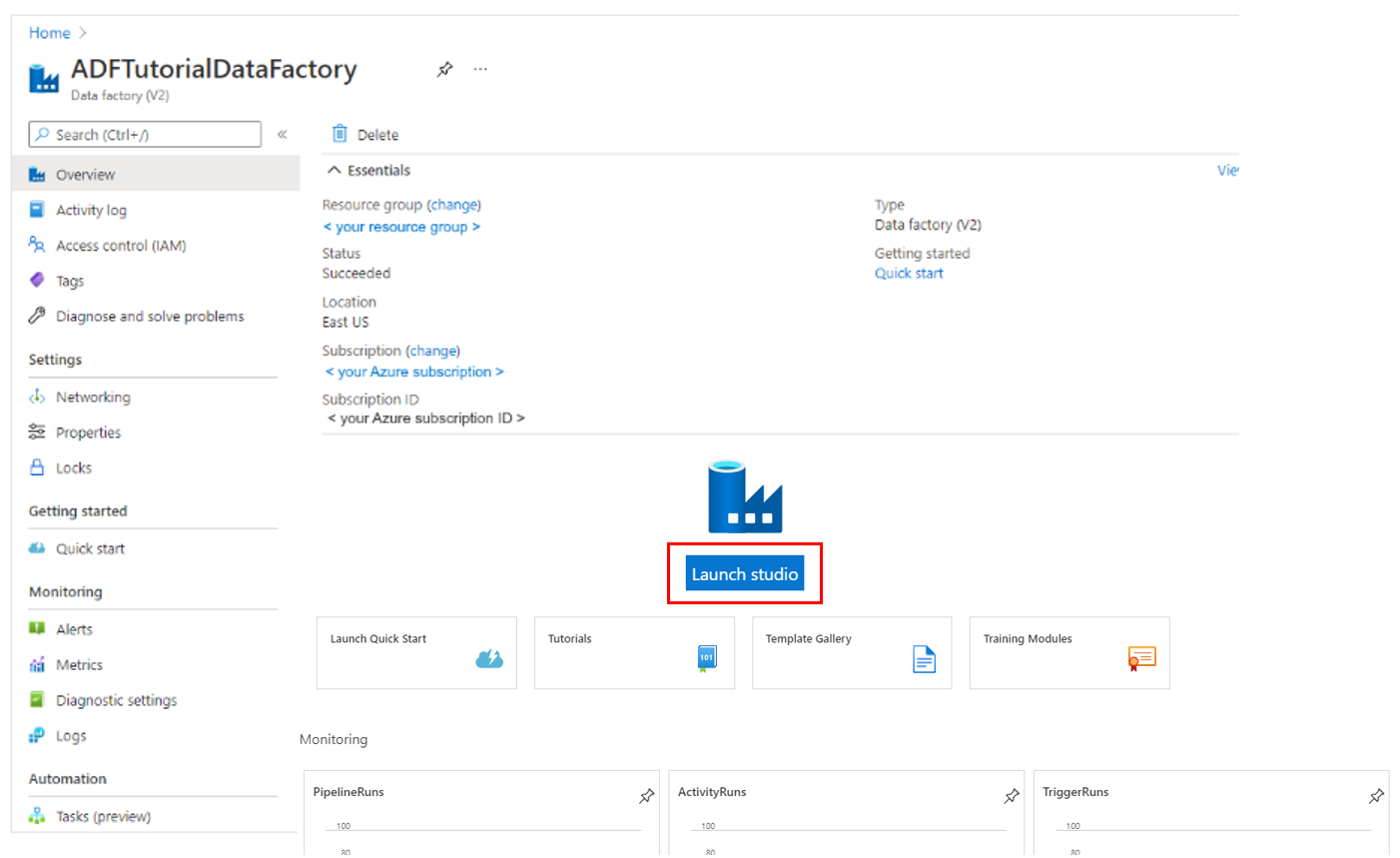
Observação
Se você vir que o navegador da Web está preso em "Autorizando", desmarque a caixa de seleção Bloquear cookies de terceiros e dados do site. Ou a mantenha selecionada, crie uma exceção para login.microsoftonline.com e tente abrir o aplicativo novamente.
Conteúdo relacionado
Saiba como usar o Azure Data Factory para copiar dados de um local para outro com o tutorial Olá, Mundo − Como copiar dados. Saiba como criar um fluxo de dados com o Azure Data Factory[data-flow-create.md].